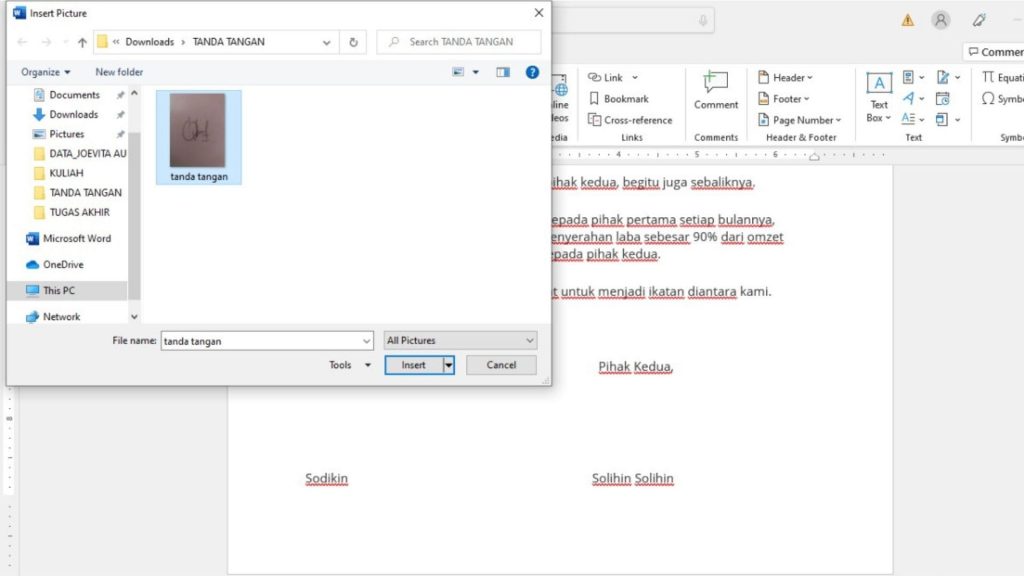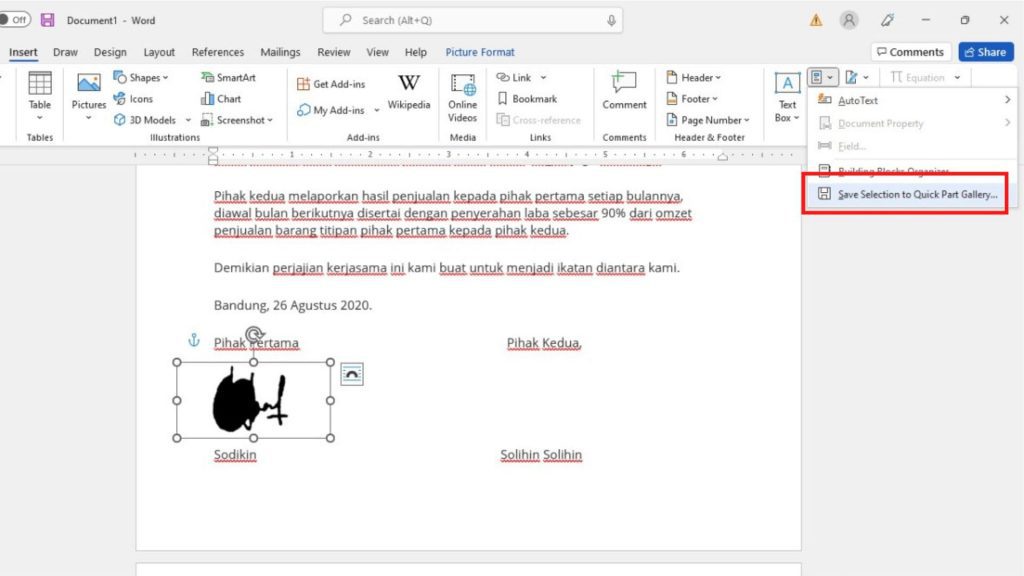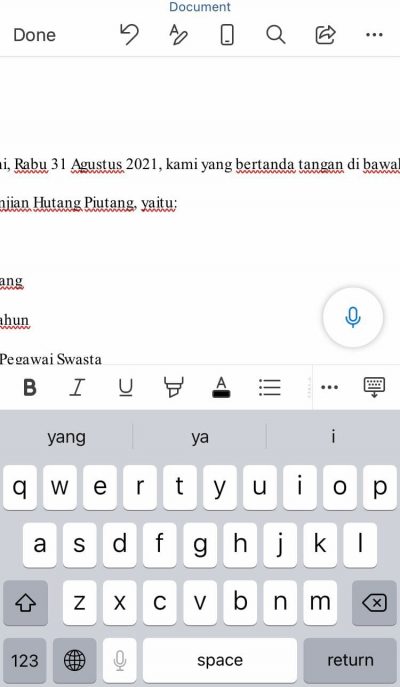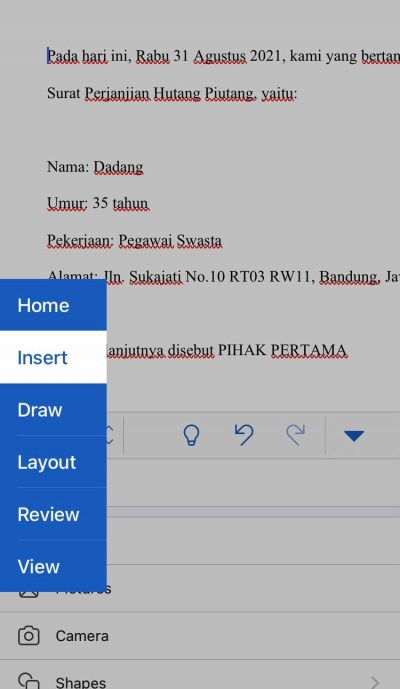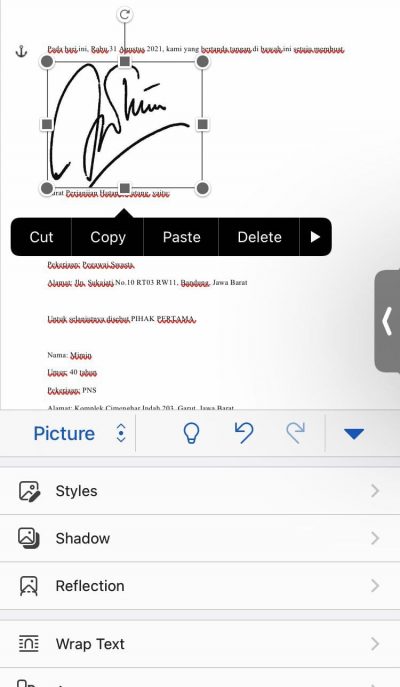Gampang Banget! Berikut Cara Membuat Tanda Tangan Di Microsoft Word
Perkembangan di dunia teknologi memungkinkan dokumen-dokumen penting yang memerlukan tanda tangan seperti, kontrak kerja, surat perjanjian, dan sejenisnya. Hal ini dapat dilakukan secara digital dengan menggunakan beragam platform.
Oleh karena itu, sangat penting untuk memahami cara membuat tanda tangan secara digital. Diantara berbagai platform yang tersedia untuk membuat tanda tangan online, Microsoft Word menjadi salah satu yang paling mudah digunakan untuk membuat, menyimpan, dan menambahkan tanda tangan dalam dokumen. Yuk simak artikel ini sampai tuntas untuk mengetahui cara membuat tanda tangan di Microsoft Word!
Langkah-Langkah Membuat Tanda Tangan di Word
Tanda tangan berfungsi sebagai simbol dari nama yang biasanya digunakan untuk memberikan persetujuan terhadap dokumen-dokumen penting, seperti kontrak kerja, surat perjanjian, surat keputusan, dan jenis dokumen lainnya. Oleh sebab itu, keberadaan tanda tangan dalam dokumen sangat penting. Untuk mempermudah pemahaman, berikut ini adalah langkah-langkah untuk membuat tanda tangan di Microsoft Word.
-
Siapkan dahulu file tanda tangan
Sebelum menambahkan tanda tangan di Word, pastikan kamu sudah memiliki file tanda tangan yang tersimpan di komputer. Jika belum ada, kamu bisa membuat tanda tangan di selembar kertas menggunakan pulpen berwarna hitam.
-
Pindai file tanda tangan dan simpan di dalam komputer
Setelah memastikan bahwa tanda tangan telah dituliskan di selembar kertas, langkah selanjutnya adalah memindai dokumen tanda tangan tersebut dan menyimpannya di komputer. Jika tidak memiliki alat pemindai, alternatifnya, kamu dapat memotretnya dengan ponsel.
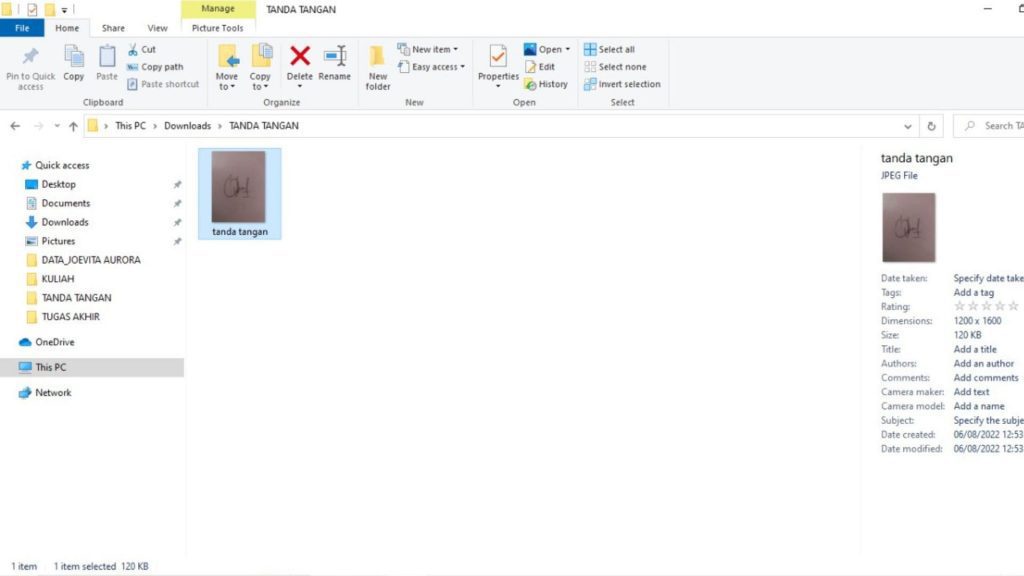
-
Buka Microsoft Word
Selanjutnya, buka Microsoft Word di komputer dan tambahkan file gambar yang berisi tanda tangan yang telah Anda siapkan sebelumnya.
-
Pilih Insert dan Pictures
Untuk menambahkan dokumen yang memuat tanda tangan, Anda dapat memilih fitur Insert, lalu Pictures pada menu di bagian kiri atas Ms.Word.
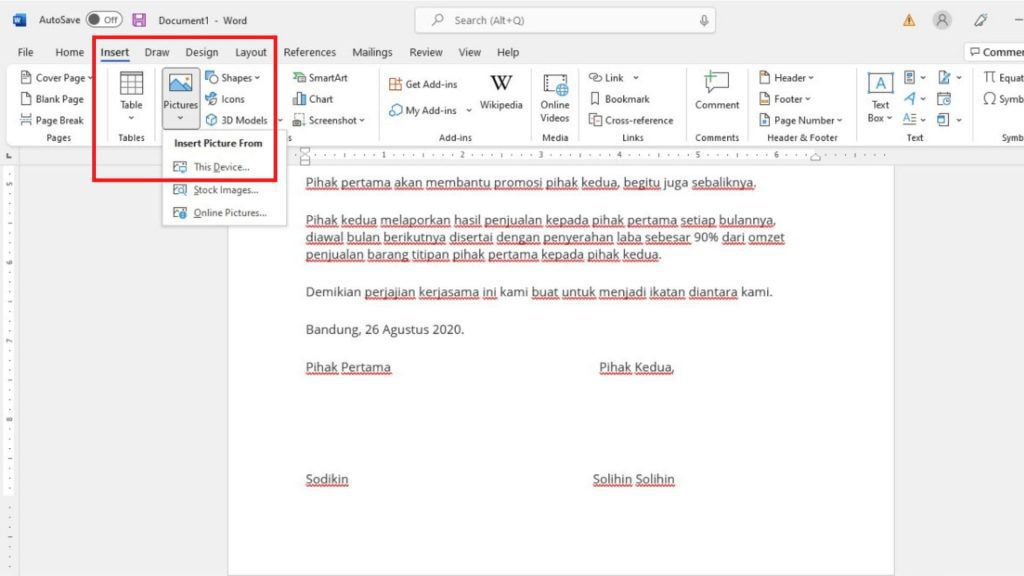
Lalu pilih file gambar tanda tangan yang ingin digunakan dan masukkan ke dalam dokumen Word dengan mengklik opsi Insert.
-
Klik tanda tangan dan pilih Format
Setelah berhasil menambahkan dokumen tanda tangan tersebut, pilih Format yang ada di menu atas untuk menyesuaikan tampilannya.
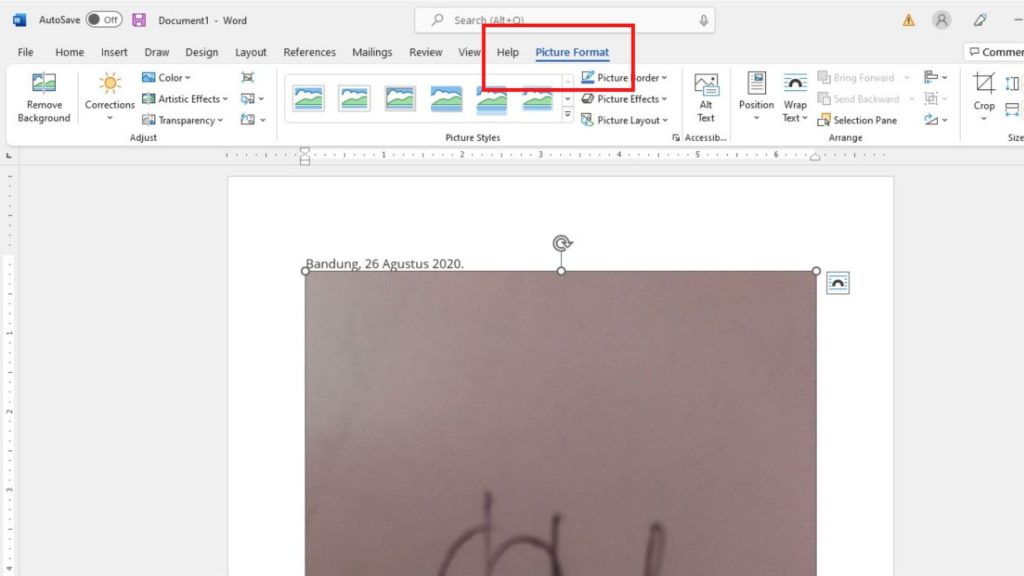
-
Pilih Color dan Set Transparent Color
Untuk mendapatkan tampilan tanda tangan yang diinginkan, kamu dapat memilih opsi Color dan Set Transparent Color. Dengan cara ini, latar belakang yang mengganggu penampilan dapat dihapus.
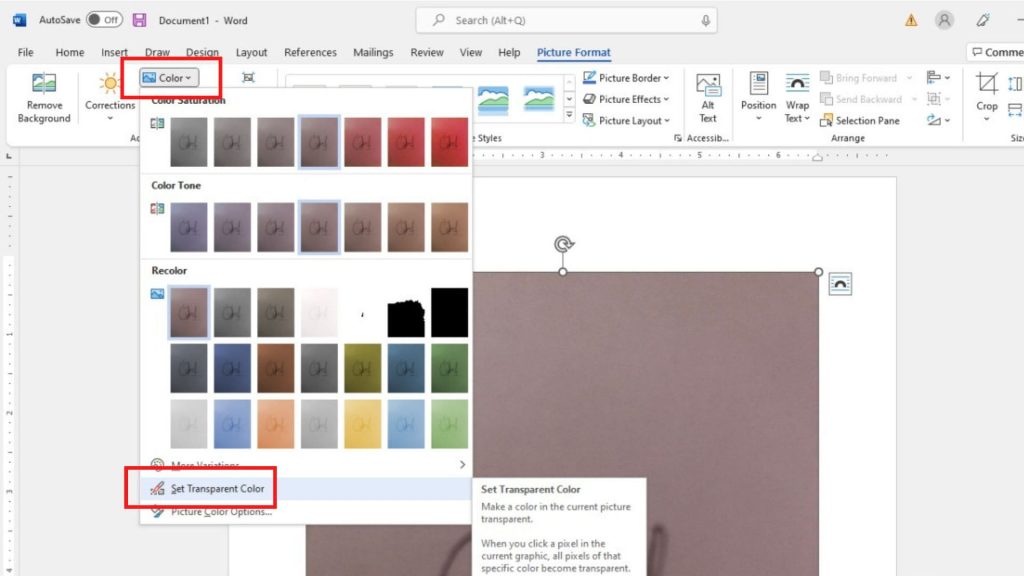
-
Terakhir, atur tata letak dan posisi tanda tangan
Langkah terakhir adalah menyesuaikan posisi dan tata letak tangan agar sesuai dengan dokumen yang akan ditandatangani.
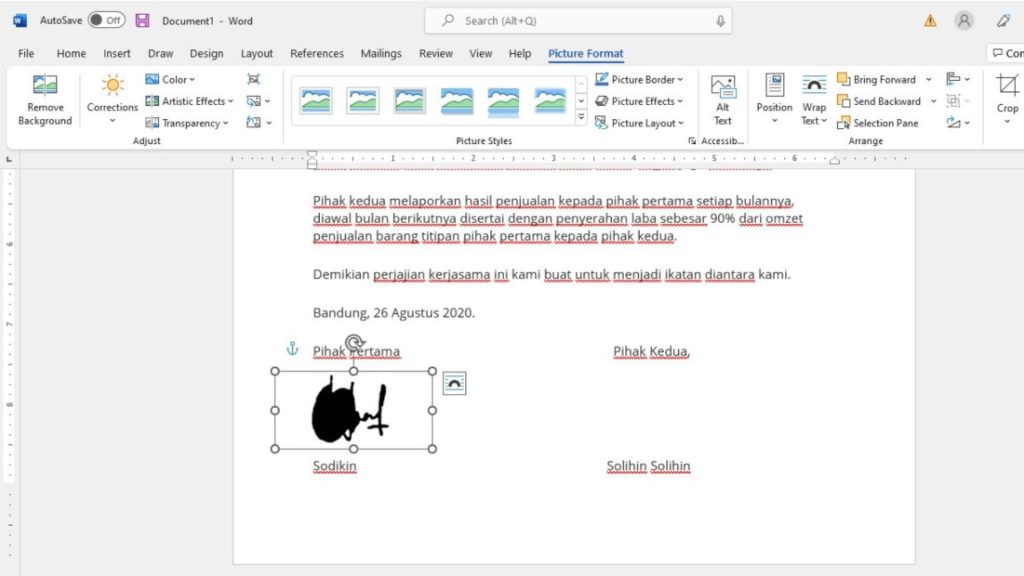
Cara Menyimpan Gambar Tanda Tangan di Word
Microsoft Word tidak hanya memungkinkan untuk menambahkan tanda tangan, tetapi juga menyediakan fitur untuk menyimpan tanda tangan tersebut. Dengan cara ini, kamu dapat lebih mudah menyisipkan tanda tangan saat ingin menandatangani berbagai macam dokumen secara digital. Berikut adalah langkah-langkah untuk menyimpan gambar tanda tangan di Microsoft Word.
-
Klik gambar tanda tangan yang sudah dimasukkan sebelumnya
Untuk menyimpan gambar tanda tangan dalam Microsoft Word, langkah pertama yang perlu Anda lakukan adalah mengeklik gambar tanda tangan yang sudah ada sebelumnya.
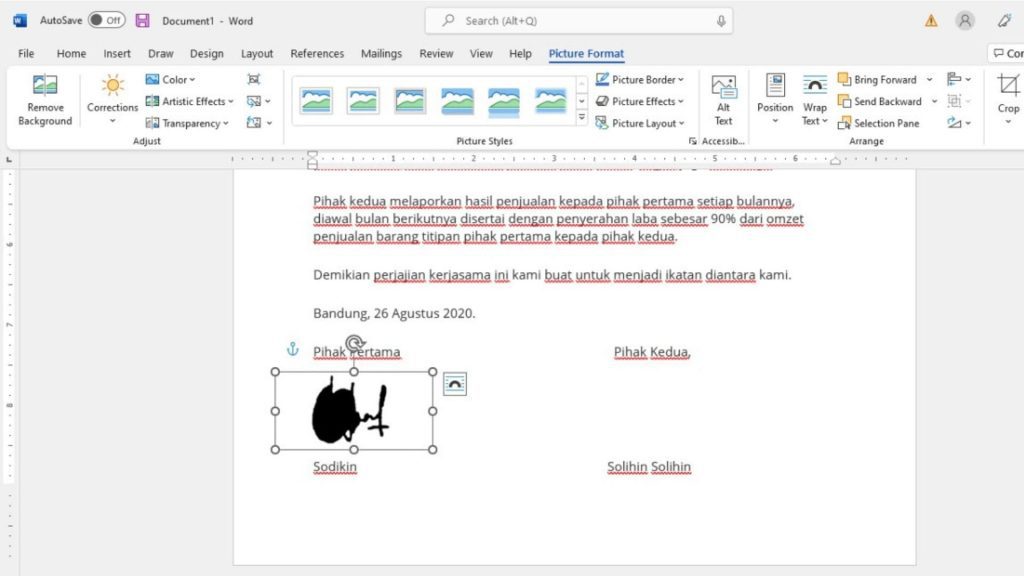
-
Pilih Insert dan Quick Parts
Selanjutnya pilih Insert dan kemudian Quick Parts. Perlu diketahui bahwa fitur Quick Parts pada Microsoft Word 2007 dapat membantu Anda untuk menambahkan objek-objek yang sering digunakan dengan lebih cepat dan efisien.
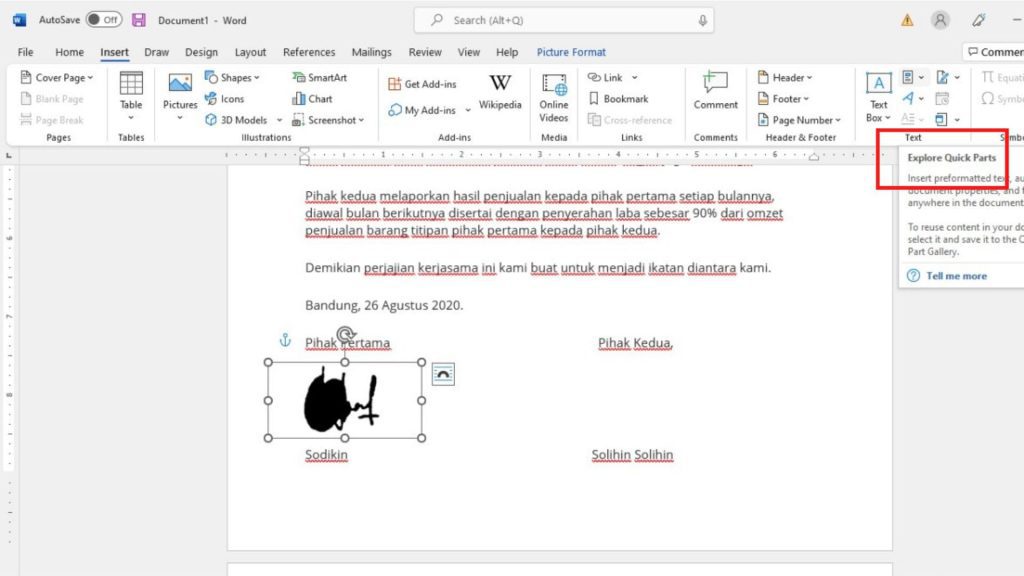
-
Klik Save Selection to Quick Part Gallery
Di dalam fitur Quick Parts, kamu akan menemukan opsi Save Selection to Quick Part Gallery. Langkah ini akan membawamu ke kotak dialog untuk Create New Building Block.
-
Isi nama file pada kolom Create New Building Block
Setelah kotak dialog Create New Building Block muncul, ubah nama untuk blok tanda tangan Anda.
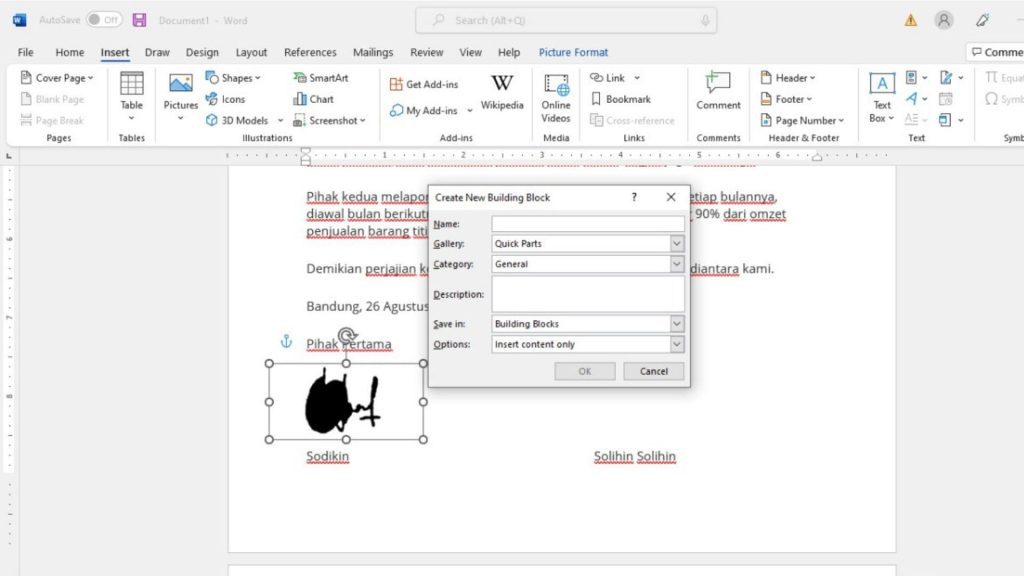
-
Ubah kolom Gallery dengan AutoText
Setelah mengganti nama blok tanda tangan, ubah juga kolom gallery menjadi AutoText atau Teks Otomatis. Langkah terakhir adalah mengklik Ok, sehingga tanda tangan kamu berhasil disimpan di Microsoft Word. Jika ingin menggunakannya kembali, kamu bisa mengklik Insert > Quick Parts > AutoText.
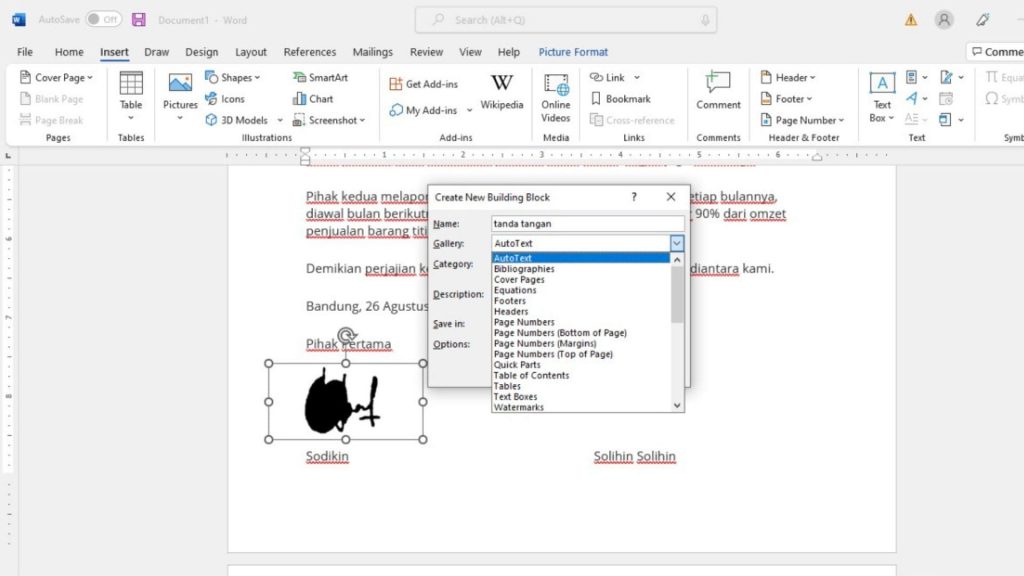
Cara Menambahkan Tanda Tangan di Word dari HP
Microsoft Word tidak hanya dapat diakses melalui komputer atau laptop, tetapi juga dengan menggunakan HP atau smartphone. Bahkan, fitur untuk menyisipkan tanda tangan di Word yang ada di komputer, sekarang tersedia di smartphone. Apakah kamu ingin mengetahui langkah-langkah menambahkan tanda tangan di Word pada HP? Berikut ini adalah prosedur yang dapat kamu ikuti.
-
Buka dokumen yang akan ditandatangani
Sebelum menambahkan tanda tangan, pastikan kamu telah membuka dokumen yang ingin ditandatangani di aplikasi Word di smartphone Anda.
-
Pilih opsi yang berbentuk pensil di bagian atas
Setelah berhasil membuka dokumen yang akan ditandatangani, Anda dapat memilih ikon yang menyerupai pensil di bagian atas, tepat didekat simbol pencarian.
-
Pilih ikon tanda panah
Usai itu, kamu bisa memilih ikon tanda panah yang berada tepat di atas keypad atau keyboard.
-
Ubah pilihan Home menjadi Insert
Kemudian, kamu bisa mengubah opsi Home menjadi Insert untuk memasukkan gambar tanda tangan di dokumen yang akan ditandatangani.
-
Masukkan file tanda tangan dan atur letaknya
Untuk memasukkan gambar tanda tangan, kamu bisa memilih opsi Pictures. Setelah itu atur posisi tanda tangan agar berada di belakang tulisan. Kemudian, kamu bisa meletakkan posisi tanda tangan di tempat yang sudah ditentukan.
Kesimpulan
Proses pembuatan tanda tangan dalam Word ternyata relatif sederhana dan dapat dilakukan pada berbagai perangkat, termasuk komputer, laptop, dan ponsel. Selain hanya membuat tanda tangan, kamu juga dapat menyimpan gambar tanda tangan di Microsoft Word untuk digunakan pada dokumen lainnya.
Bagaimana, cukup gampang untuk dilakukan, bukan? Tentu saja, ini dimungkinkan berkat kemajuan teknologi yang memudahkan penandatanganan dokumen digital. Semoga artikel ini dapat membantu Anda untuk mengerti bagaimana cara membuat tanda tangan digital di microsoft word.